Bạn muốn tìm IP thiết bị phát wifi để đổi mật khẩu wifi khi có 2 thiết bị phát wifi và modem nhưng không biết lấy thông tin của chúng như thế nào. Chỉ vài bước đơn giản sau đây bạn sẽ dễ dang có được những thông tin đó.
Hiện nay các thiết bị phát wifi trở nên rất phổ biến trong các hộ gia đình về mức độ thuận tiện khi sử dụng được cả cho Smart Tivi, smartphone, latop... Tuy nhiên nhiều người gặp vấn đề lớn khi muốn cấu hình lại mật khẩu wifi, tên wifi....

Trong khi đó địa chỉ IP của modem là nơi modem cho phép người dùng truy cập để thay đổi những thiết lập, cài đặt của modem như mật khẩu wifi, tên wifi, băng tần phát sóng… Tuy nhiên, mỗi hãng sản xuất modem lại có những địa chỉ khác nhau và không đồng nhất, khiến việc truy cập trở nên khó khăn hơn. Trong bài viết trước, Taimienphi đã hướng dẫn các bạn cách đổi mật khẩu wifi với hầu hết các thiết bị phát wifi thông dụng hiện nay. Và bây giờ, để các bạn đi sâu hơn chúng tôi sẽ hướng dẫn các bạn tìm IP thiết bị phát wifi, đổi mật khẩu wifi khi có 2 thiết bị phát wifi và modem.
Tìm IP thiết bị phát wifi, đổi mật khẩu wifi khi có 2 thiết bị phát wifi và modem.
Đầu tiên, các bạn cần hiểu thiết bị phát wifi là thiết bị trung chuyển mạng internet, chuyển đổi tín hiệu internet từ mạng Lan thành wifi hoặc thu sóng wifi để phát lại sóng wifi mạnh hơn, khoảng cách xa hơn. Vì vậy, để tim địa chỉ IP thiết bị phát wifi, bạn tiến hành như sau :
1. Tìm IP thiết bị phát wifi trên máy tính.
Trước khi thực hiện, các bạn nên đặt chế độ nhận IP của máy tính là chế độ động để máy tính có thể nhận IP của thiết bị cấp (thường thì tất cả mọi máy tính đều sử dụng IP động trừ khi bạn đổi lại thành IP tĩnh).
Cách 1: Sử dụng Command Prompt.
Bước 1: Các bạn nhấn tổ hợp phím Windows + R rồi nhập lệnh cmd vào khung Open sau đó nhấn nút OK .
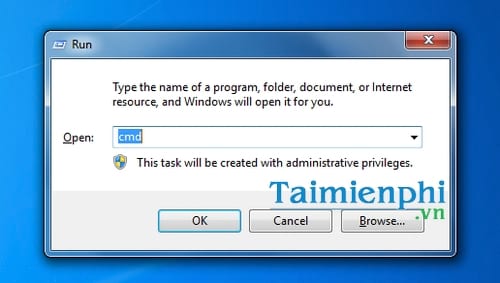
Bước 2: Cửa sổ Command Prompt hiện ra, các bạn gõ ipconfig /all sau đó nhấn Enter . Nó sẽ hiển thị địa chỉ IP, subnet mask, default gateway và DNS Servers.

Cách 2: Xem địa chỉ IP qua card mạng.
Bước 1: Nhấp chuột phải lên biểu tượng mạng nằm ở khay hệ thống Windows, click chọn mục Open Network and Sharing Center .

Bước 2: Tại giao diện Network and Sharing Center , Click chọn biểu tượng mạng dây hoặc Wi-Fi đang kết nối như hình dưới đây.

Bước 3: Trong giao diện trạng thái mạng, các bạn nhấn chọn mục Details .

Thông tin địa chỉ IP, subnet mask, default gateway và DNS Servers sẽ hiện ra cho bạn.

Vị trí khoanh màu đỏ chính là địa chỉ IP của thiết bị phát wifi, bạn có thể lấy địa chỉ này để tiến hành đăng nhập đổi pass wifi như hướng dẫn tại các bài trước mà Taimienphi giới thiệu.

2. Tìm IP thiết bị phát wifi trên điện thoại.
2.1 Điện thoại iPhone.
Bước 1: Từ giao diện chính của thiết bị, các bạn truy cập vào Settings (Cài đặt) rồi nhấp vào Wi-Fi .

Bước 2: Tiếp theo các bạn nhấn vào biểu tượng chữ "i " bên cạnh tên wifi thiết bị đang được kết nối. Thông tin địa chỉ IP, subnet mask, default gateway và DNS Servers sẽ hiện ra.

2.2 Tìm IP thiết bị phát wifi trên điện thoại Android.
Bước 1: Các bạn truy cập vào Settings (Cài đặt) >Wi-Fi sau đó nhấn và giữ vào tên wifi mà bạn đang kết nối.

Bước 2: Một hộp thoại hiện lên các bạn chọn Modify network config (Sửa đổi cấu hình mạng) > tích vào hộp kiểm Show advanced options (Hiện các tùy chọn chuyên sâu).

Bước 3: Tiếp theo, các bạn trượt xuống dưới chọn DHCP trong mục IP settings (Cài đặt IP) rồi chọn Static (Tĩnh).

Cũng tương tự như trên máy tính, các bạn lấy địa chỉ IP được khoanh đỏ, nhập vào thanh address của trình duyệt trên điện thoại, đăng nhập thông tin tài khoản thiết bị phát wifi để bắt đầu thay đổi các thiết lập thiết bị.

https://thuthuat.taimienphi.vn/tim-ip-thiet-bi-phat-wifi-doi-mat-khau-wifi-khi-co-2-thiet-bi-phat-wifi-va-modem-22441n.aspx
Trên đây là toàn bộ quá trình tìm IP thiết bị phát wifi để đổi mật khẩu wifi khi có hai thiết bị phát wifi và modem. Quá trình thực hiện các thao tác nếu có vấn đề sảy ra, các bạn có thể để lại phản hồi ngay dưới đây và chúng ta cùng thảo luận nhé. Ngoài ra nếu các bạn đang sử dụng thiết bị phát wifi hay modem wifi của Draytek, nếu không biết rõ thông tin đăng nhập tài khoản có thể tham khải bài viết danh sách mật khẩu đăng nhập modem Draytek được Taimienphi tổng hợp trước đó không lâu. Chúc các bạn thành công.